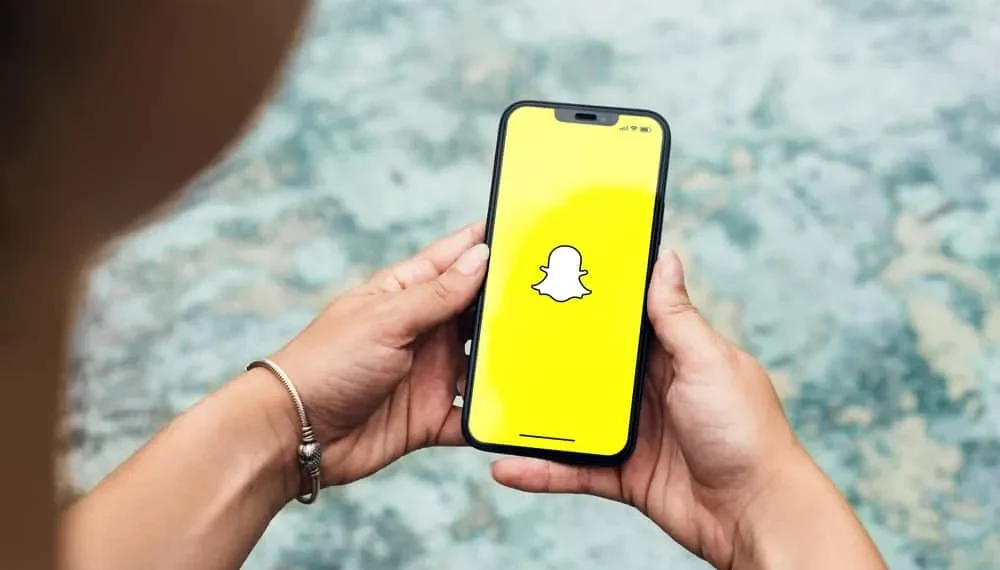Kuvien ja videoiden tekstin käyttäminen Snapchatissa auttaa sinua lisäämään tietoja. Snapchat antaa sinun lisätä muistojasi ottamalla napsahduksia, muokkaamalla niitä ja jakamalla niitä ystävien kanssa.
Kuten muutkin muokkausvaihtoehdot, myös Snapchat tarjoaa myös tekstiä . Kun käytät tekstiä Snapchat -sovelluksessa, saatat joskus haluta järjestää tai kääntää tekstiä, jotta se olisi täydellinen kuvan tai videon kanssa.
Nopea vastausSnapchatin tekstin kiertäminen voidaan tehdä silmänräpäyksellä kahdella sormellasi ja matkapuhelimen kosketusnäytöllä. Hauskaa on, että voit käyttää useita vaihtoehtoja lisäämäsi tekstissä. Tartu vain tekstisi kahdella sormella ja kierrä sitä halutussa suunnassa.
Tekstin kiertämisen lisäksi voit muuttaa tekstin väriä, siirtää sen mihin tahansa kuvan tai videon osaan, muuttaa sen kokoa ja jopa fonttityyppiä.
Joten ajatteletko lisätä tekstiä kuviin ja videoihisi, jotta ne olisivat vakuuttavampia? Tämä artikkeli kertoo kuinka kiertää napsautuksissasi olevaa tekstiä. ”
Mitä tarkoitetaan kiertämällä tekstiä Snapchatissa?
Oletuksena videossa tai kuvassa näkyvä teksti on vaakasuunnassa , mutta joskus se ei sovi napsautukseen.
Tekstin kiertämisen ominaisuus antaa käyttäjälle mahdollisuuden muuttaa tekstin suuntaa ja kulmaa millä tahansa tavalla, jota käyttäjä haluaa, napsautuksen tarpeesta ja suunnasta riippuen.
Kuinka kiertää tekstiä Snapchatissa?
Snapchatin tekstin kiertäminen on erittäin helppoa. Voit tehdä sen itse muutamassa sekunnissa. Tässä on vaiheittainen opas Snapchatin tekstin kehruun.
Vaihe #1: Siirry Snapchatiin ja ota napsautus
Siirry Snapchat -sovellukseen ja napsauta ympyrää luodaksesi napsautuksen maisema- tai muotokuvatilassa. Voit myös valita yhden muistoista, jos haluat.
Vaihe #2: Lisää teksti napsauttamaan
Napsauta T -tiedostoa lisätäksesi tekstin napsautuksellesi ja kirjoita haluamasi teksti. Kun olet lisännyt tekstin, napsauta Valmis -painiketta siirtyäksesi eteenpäin.
Vaihe 3: Kierrä teksti sormilla
Aseta kaksi sormea tekstin molemmille puolille ja kierrä sormeasi puristaessasi tekstiä. Kierrä ja säädä sitä mihin tahansa suuntaan ja jätä teksti. Olet kaikki valmis.
TiedotSnapchat on tarjonnut monia muokkausominaisuuksia käyttäjille. Teksti on yksi ominaisuuksista, jotka Snapchat on antanut käyttäjilleen auttamaan heitä tekemään kuvia ja videoita paremmin kuin koskaan.
Miksi sinun pitäisi kiertää tekstiäsi?
Tekstin kiertämiseen ei ehkä ole erityistä syytä, koska saatat pitää sen olevan eri kulmasta. Mutta joskus tekstin kiertäminen on tärkeää ja tarvitaan kuvan tekstin säätämiseksi . Tässä on joitain syitä, jotka voivat johtaa Snapchatin tekstin kiertoon.
- Sovittaa ympäristön . Joskus kuvasi ja videosi voi olla taustoja, jotka eivät mene vaakasuoran tekstin kanssa. Sinun on kiertävä tekstiä, jotta se sopii ympäristöön sellaisissa tilanteissa. Myös muotokuvaympäristön kuvien on käännyttävä tekstiä oletustekstikulmana.
- Estetiikan lisääminen . Joskus vaaka -teksti tekee videoistasi ja kuvista tylsää. Tekstin kiertäminen eri kulmissa voi lisätä estetiikan tunteen napsautuksiin, mikä tekee niistä kauniimpia.
- Maisematilan säätäminen . Kaikkia Snapchatissa olevia kuvia ja videoita ei ole vaakasuunnassa; Sen sijaan monet heistä voivat olla maisemasuunnassa, etenkin videoissa. Tekstin lisääminen näihin maisemasuuntautuneisiin videoihin vaatii kiertoominaisuuden, jotta voit säätää tekstiä videon suunnan mukaisesti.
Johtopäätös
Snapchatin tekstin kiertäminen ei ole ollenkaan vaikeaa. Voit kiertää Snapchatin tekstiä helposti käyttämällä kahdella sormella näytöllä, pitämällä tekstiä ja siirtämällä sitä mihin tahansa suuntaan.
Nyt voit asettaa tekstin kuvien ja videoidesi mukaan.
F AQS
Voinko muuttaa snapchatin fonttikokoa?
Kyllä , voit helposti muuttaa Snapchat -tekstieditorin fonttikokoa. Kun editori avautuu, löydät vaihtoehdon fontin kokoa.
Onko Snapchat -kuvien kiertämisvaihtoehto?
Voit kiertää Snapchat -kuvia seuraamalla näitä vaiheita:
1. Siirry Snapchat -sovellukseen.
2. Napsauta suljinkuvaketta ja ota valokuva.
3. Napsauta kiertokuvaketta .
4. Kierrä kuvaa kahdella sormella .
5. Napsauta tarkista -painiketta .